У ЛігаПро передбачено можливість додавання додаткових полів у картку об'єктів закордонної нерухомості. Ви можете самостійно додати необхідні Вам поля. Немає необхідності створювати картку об'єкта з сотнею параметрів, де кожен шукає та заповнює необхідні йому поля. Створюйте систему під свої завдання та специфіку роботи. Що дозволяє система додавання полів:
1. Додати до 10 полів.
2. Додавати різні типи полів: текстове поле, числове поле, поле «галочка» (наприклад, «автономне опалення»), поле «список, що випадає» (наприклад, «кількість балконів: 1,2,3»), поле дата (наприклад, « об'єкт актуальний до»), поле файл (наприклад, зберігати копії ексклюзивних договорів прямо у картці об'єкта). Звертаємо Вашу увагу на те, що на полі файл існує обмеження до 5мб.
3. Ви самі можете вибрати, де виводити це поле: виводити у таблиці системи, виводити у фільтрах системи, виводити на зовнішньому сайті та у PDF презентації, виводити у фільтрах на зовнішньому сайті. Таким чином, Ви самі вирішуєте, чи це поле буде доступним для клієнтів, чи це службове поле для внутрішнього користування.
Для додавання нового поля зайдіть у розділ «Налаштування-Додаткові поля-Налаштування додаткових полів у закордонній нерухомості» (Рис. 1590).
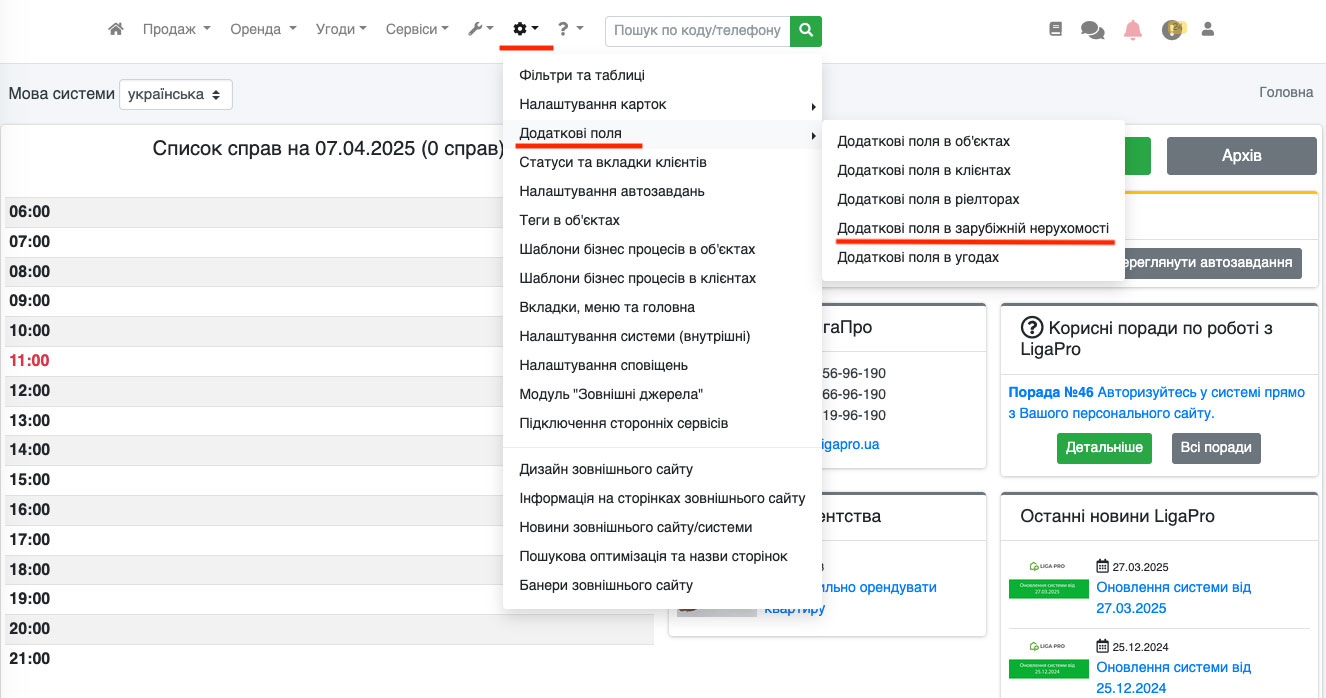 Рис. 1590
Рис. 1590
На вкладці, що відкрилася, навпроти номера поля, яке Ви хочете додати, натисніть на іконку «олівець». У Вас з'явиться форма додавання поля (Рис. 1591), де необхідно ввести назву поля в системі, вибрати тип поля: галочка (чекбокс), список, текстове поле, числове поле, поле для завантаження файлу, поле для дати. Після цього необхідно проставити галочки навпроти тих пунктів, де має відображатися поле, а саме:
- Виводити в таблиці системи (відображати у списку об’єктів);
- Виводити у фільтрах системи (можливість фільтрувати за цим полем для швидкого пошуку за заданим параметром);
- Виводити на зовнішньому сайті (список) (відображати у списку об’єктів у прев’ю без переходу на детальний перегляд);
- Виводити у фільтрах на зовнішньому сайті (можливість клієнтам фільтрувати за цим полем для швидкого пошуку на сайті);
- Виводити на зовнішньому сайті (картка об’єкта) (відображати в презентації та характеристиках на сторінці детального перегляду об’єкта).
Завдяки цим можливостям Ви можете створювати як спільні поля, які будуть доступні всім користувачам та Вашим клієнтам навіть при перегляді об'єкта на зовнішньому сайті, так і службові поля, які можуть використовуватись тільки для внутрішнього користування.
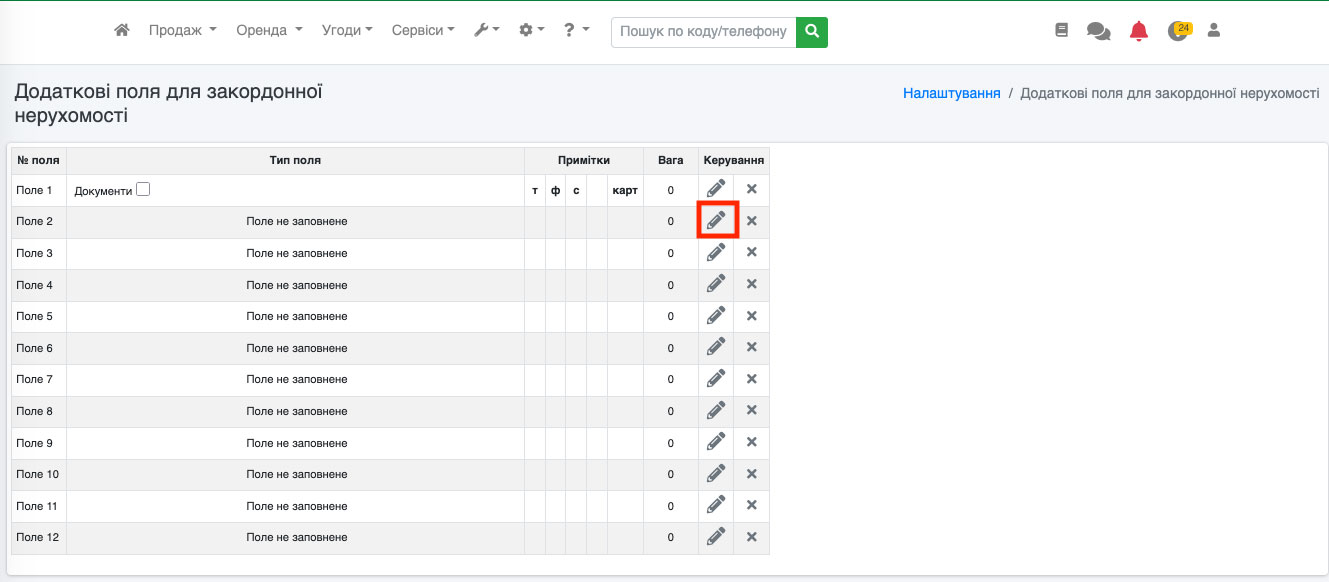 Рис. 1591
Рис. 1591
Після того, як ви вибрали всі необхідні атрибути, натисніть кнопку «Зберегти поле». Якщо Ви все зробили правильно, то у Вас з'явиться щойно створене поле (Рис. 1592).
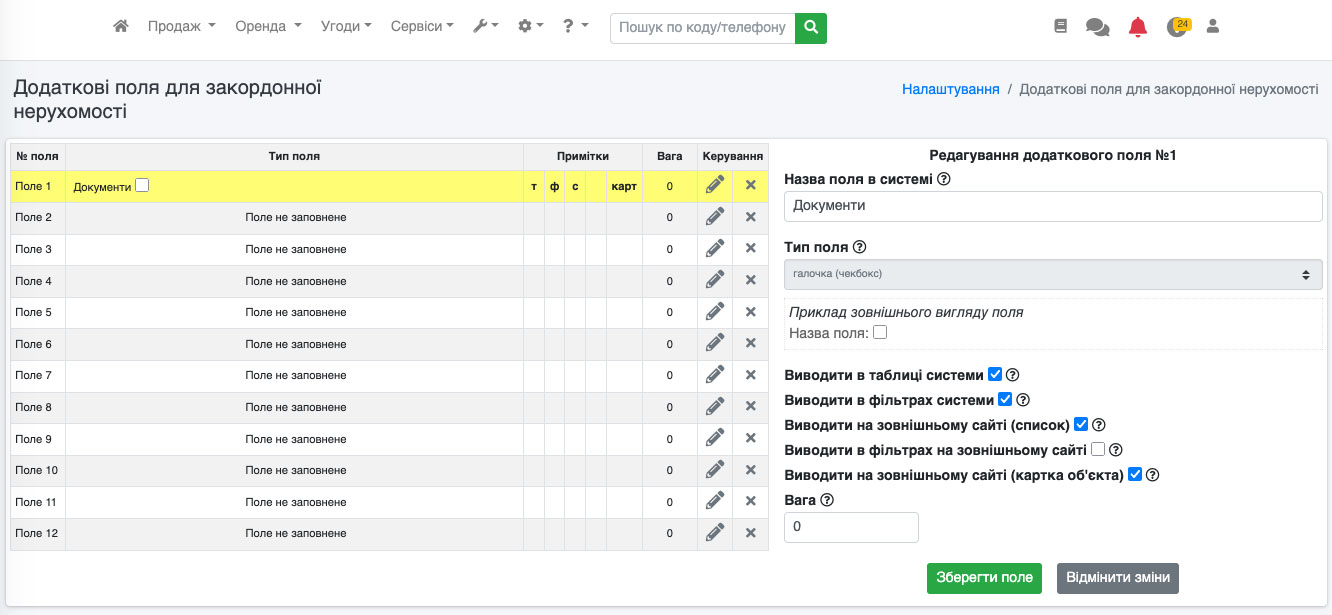 Рис. 1592
Рис. 1592
Ви можете в будь-який момент редагувати додаткове поле, натиснувши на кнопку «олівець» (Рис. 1593). Ви можете змінити назву поля та параметри відображення поля (не можна змінити лише тип поля).
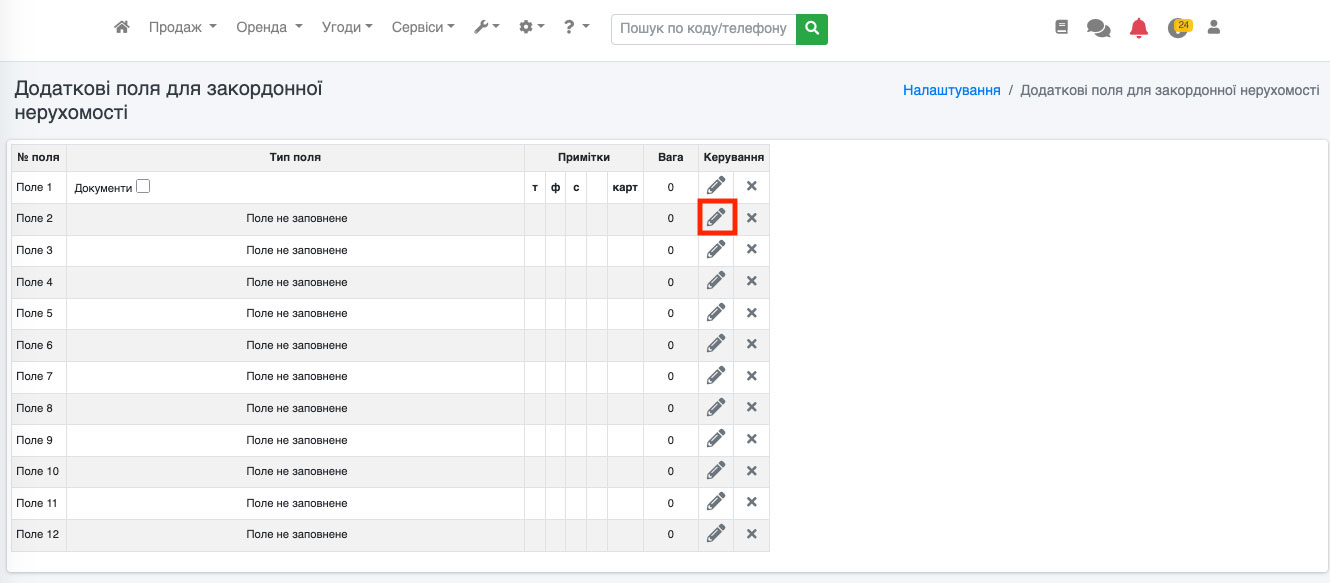 Рис. 1593
Рис. 1593
Щоб видалити поле, просто натисніть іконку червоного хрестика (Рис. 1594).
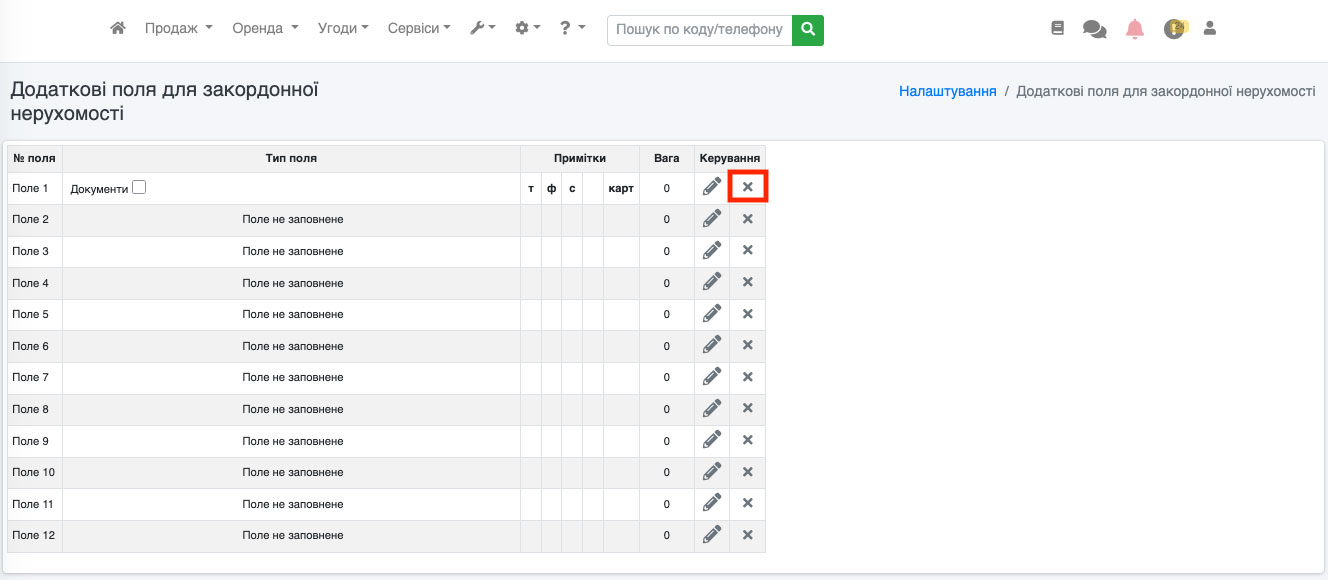 Рис. 1594
Рис. 1594
У Вас з’явиться діалогова форма, де потрібно підтвердити видалення. Просто натисніть кнопку «Видалити» (Рис. 1595).
 Рис. 1595
Рис. 1595
Будьте уважні, оскільки при видаленні поля, видаляються всі дані, які були прив'язані до цього поля у картках об'єктів.
Навчальне відео по розділу: тут